fotoARRAY Anleitung
Vorbereitung - Import
The demo datenbank von fotoARRAY soll nicht für deine Bilder genutzt werden. Sie befindet sich nicht an einem Ort den wir zum speichern wertvoller Anwenderdaten empfehlen. (Link ins forum)
Damit fotoARRAY die Digital Bilder verwalten kann, müssen die Dateien zunächst in die Bild Datenbank importiert werden. Dies wird bewerkstelligt durch den Bild Import. Rufe diesen auf, indem du den entsprechenden Menüeintrag auswählst.
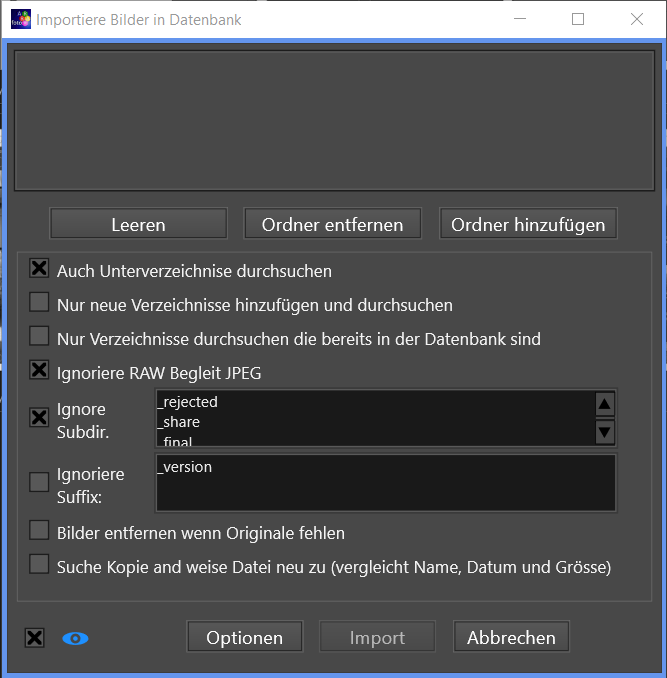
In dem Importdialog kann im oberen Bereich eine Liste von Verzeichnissen eingegeben werden. Dabei können auch mehrere Verzeichnisse auf einmal genannt werden. Der Dialog erlaubt weiterhin, auszuwählen ob Unterverzeichnisse automatisch mit durchsucht werden sollen. Wenn du diese Funktion benutzt, stelle bitte sicher, dass du keine Verzeichnisse durchsuchen lässt, die sehr viele Unterverzeichnisse enthalten. Die Operation könnte sonst sehr lange dauern, insbesondere wenn du zum Beispiel das Wurzelverzeichnis angegeben hast.
Tip: Wenn du die Bilder aus einem iPhoto Archiv, oder dem Archiv einer ähnlichen Software importieren willst, dann ist es besser, in diesem Archiv nur das Verzeichnis der Hauptbilder auszuwählen. Oft ist der Name dieses Verzeichnisses Masters .
Der Importdialog wird auch geöffnet, wenn du aus einem Dateimanager die zu importierten Verzeichnisse auf das Hauptfenster von fotoARRAY ziehst. Dies ist oft der bessere Weg.
In dem Importdialog kann weiterhin angegeben werden, dass die Unterverzeichnisse _preview und _final ignoriert werden. Diese Einstellung ist empfohlen.
Weiterhin kann angegeben werden, dass nur Verzeichnisse durchsucht werden, die zuvor schon in die Foto Datenbank übernommen wurden. Dies ist sinnvoll, wenn du in diesen Verzeichnissen, weitere Bilder hinzugefügt hast.
Andererseits ist es auch oft sinnvoll nur neue Verzeichnisse zu durchsuchen. Wenn das entsprechende Kontrollkästchen aktiviert wurde, dann wird ausgehend von den ausgewählten Verzeichnissen zunächst nur nach neuen Verzeichnissen gesucht und dann dies samt ihren Unterverzeichnissen durchsucht.
Eine andere Option ermöglicht es, Bilder die nicht mehr einen Verzeichnissen gefunden werden können, als gelöscht zu markieren. Diese können anschließend immer noch im Papierkorb gefunden werden, sofern es ihr Stammverzeichnis noch gibt.
Eine weitere Option aktiviert einen speziellen Modus des Importes, der die gefundenen Bilder zunächst in der Datenbank sucht, und, sofern gefunden, deren Pfad auf den des jeweils gefundenen Bildes setzt. Diese Funktion ist dann nützlich, wenn sich die Pfade in einem Bildarchiv für manche Bilder geändert haben. Beachte bitte, dass diese Funktion den Import stark verlangsamt.
Wenn der Import gestartet wird, wird im Hauptfenster der Fortschritt angezeigt. Es werden alle Verzeichnisse aufgelistet die gerade bearbeitet werden. Je nach verwendeten Computer werden mehrere Verzeichnisse gleichzeitig bearbeitet, deren Name wird dann in blau dargestellt. Wurde ein Verzeichnis komplett durchsucht, wird angegeben wie viele Bilder hinzugefügt oder entfernt worden. Am Ende des gesamten Prozesses werden alle Änderungen in die Datenbank übernommen. Durch die Programmierung dieser Funktion unter Ausnutzung aller CPU-Kerne deines Computers, läuft die Importfunktion von fotoARRAY normalerweise sehr schnell.
Der Importdialog, kann auch aus dem Kontextmenü der Verzeichnisansicht aufgerufen werden. Hier gibt es den Eintrag zur Synchronisation der bewirkt, dass die ausgewählten Verzeichnisse, automatisch als Quellverzeichnisse für den Import eingetragen werden.
Manchmal kommt es vor, dass sich der Bildpfad eines Bildes, oder auch von mehreren Bildverzeichnissen nach dem Import ändert. Wenn du zum Beispiel eine externe Festplatte an den Rechner anschließt, wird ein Laufwerksbuchstabe zugewiesen. Dieser Laufwerksbuchstaben kann sich aber ändern, unter anderem dann, wenn du auch andere externe Laufwerke verwendest. In fotoARRAY ist es leicht möglich den Inhalt eines Knotens in der Verzeichnisansicht zu ändern. So kann leicht der Laufwerksbuchstabe angepasst werden. Der Dialog zur Änderung, wird aus dem Popup Dialog der Verzeichnisse geöffnet.
![]()
Bei dieser Änderung wird nicht geprüft, ob es so zur Mehrfachnennung derselben Verzeichnisse kommt. Dies spielt für die Funktion der Datenbank zunächst auch keine Rolle, die Synchronisation eines doppelt vorhandenen Verzeichnisses muss aber vermieden werden. Da keine Neuorganisation der Datenbank erfolgt, ist es jederzeit möglich den Namen zu ändern.
 Wenn das Kontrollkästchen aktiviert ist, werden einige der importierten Bilder im Fortschrittsdialog angezeigt.
Wenn das Kontrollkästchen aktiviert ist, werden einige der importierten Bilder im Fortschrittsdialog angezeigt.
Ein Backup von den Bildern auf Ihrer Festplatte erstellen